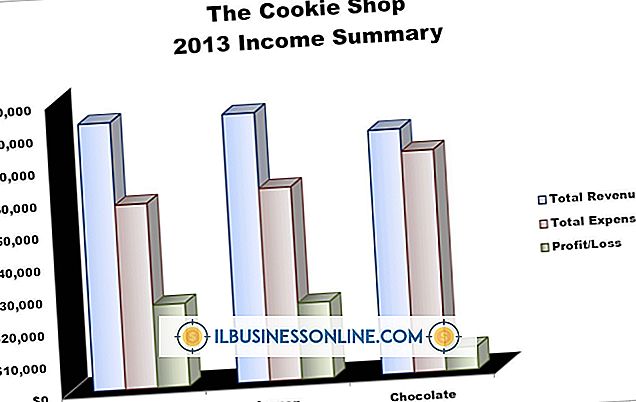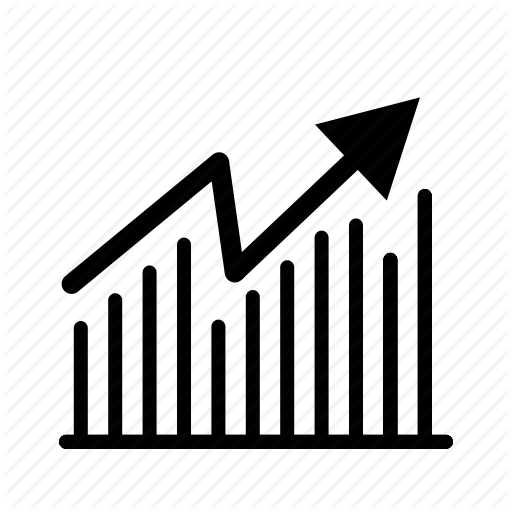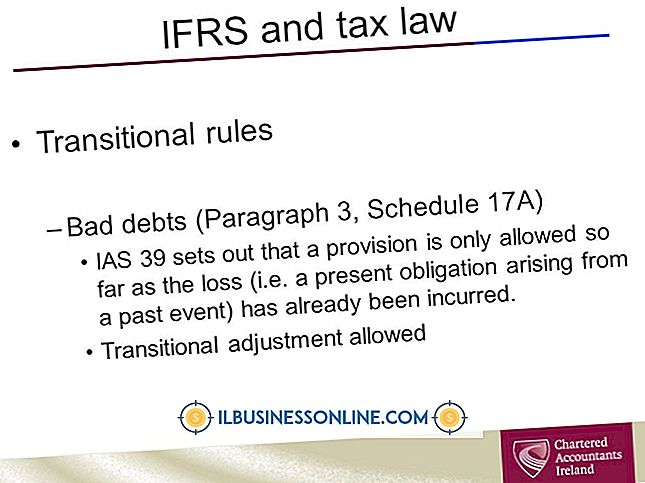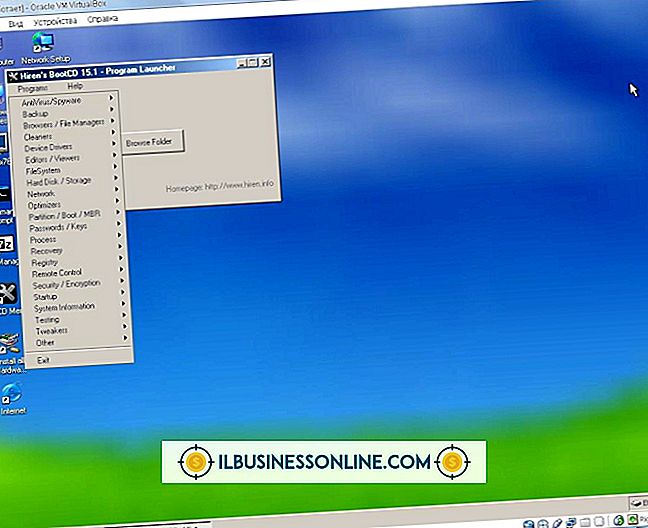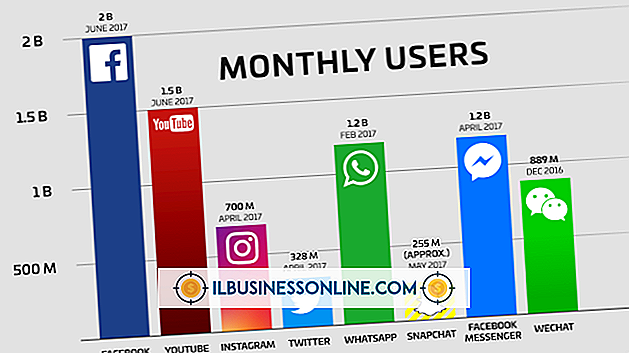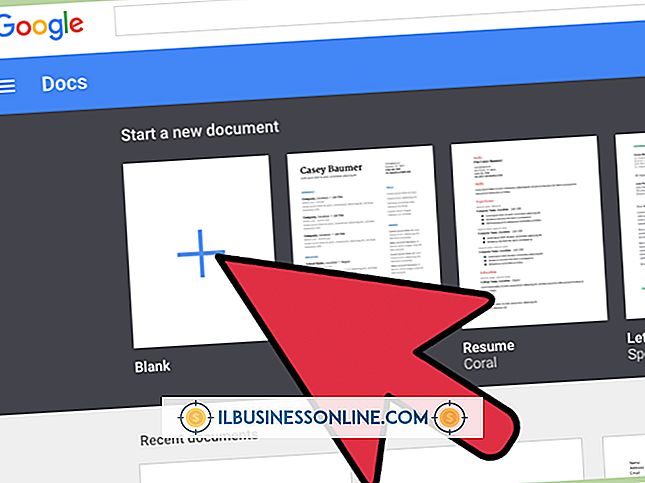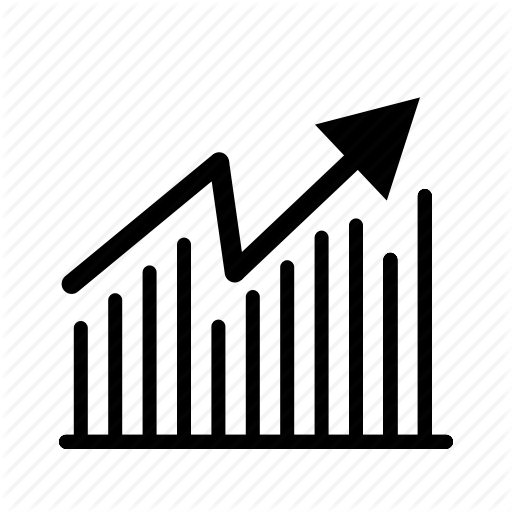Android Profil Yöneticisinde Veriler Nasıl Değiştirilir

Android Profil Yöneticisi uygulaması, birden çok profil oluşturmanıza ve yapılandırmanıza olanak sağlar. Ayarınıza bağlı olarak, kullanmak istediğiniz birden fazla yapılandırma seçeneğiniz varsa bu yararlıdır. Örneğin, sessiz zil sesi ve bildirim sesi olan bir "İş" profili ya da ekran parlaklığı ayarlarının azaltıldığı bir "Pil Tasarrufu" profili oluşturabilirsiniz. Bir profil ayarladıktan sonra, kolayca değişiklik yapabilirsiniz.
1.
Android telefonunuzun uygulama listesini açın. Bu işlem telefonunuzun kullanıcı arayüzüne bağlı olarak değişir. Temel Android arabirimiyle, ana ekranın altındaki "Telefon" ve "İnternet" simgesi arasındaki birkaç kare simgeli düğmeye dokunun.
2.
Android Profil Yöneticisi uygulamasını açmak için aşağı kaydırın ve "Profil Yöneticisi" ne dokunun.
3.
Değiştirmek istediğiniz profile, ardından düzenleme ekranını ekrana getirmek için "Not" simgesine dokunun.
4.
Değiştirmek istediğiniz ayara dokunun ve ardından değişikliği yapın. Örneğin, varsayılan profil zil sesini değiştirmek istiyorsanız, "Zil Sesi" ne dokunun ve sonra zil sesini değiştirin. Bildirim sesini değiştirmek istiyorsanız, "Bildirim" e dokunun ve ardından yeni bildirim sesini seçin. Parlaklık veya ses seviyesini ayarlamak istiyorsanız, kaydırıcıyı istediğiniz seviyeye sürükleyin.
5.
Değişiklikleri belirli bir profile kaydetmek için üst çubuktaki "Etkinleştir" düğmesine dokunun.